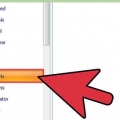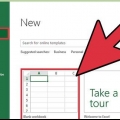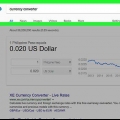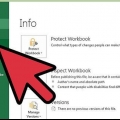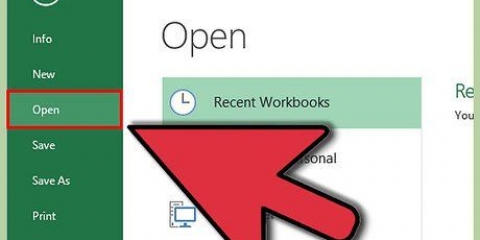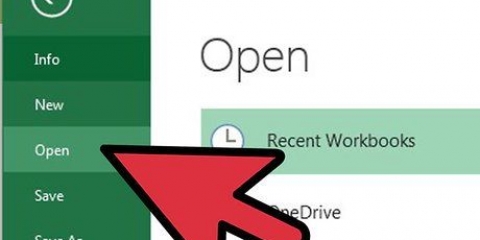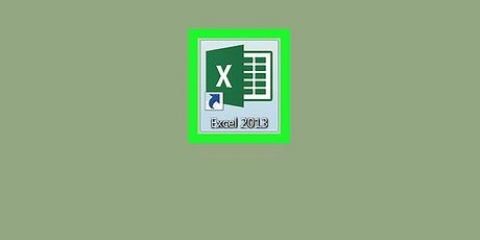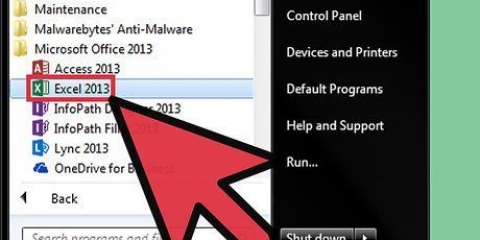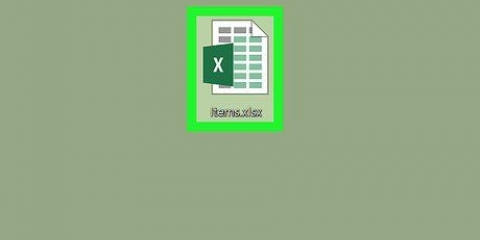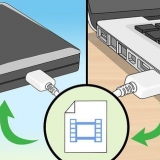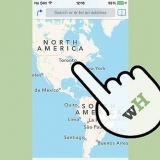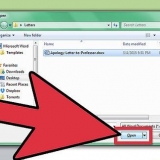Varje kolumn är versal högst upp för att visa vilken kolumn det är. Varje rad har ett nummer till vänster om den första kolumnen, för att visa vilken rad det är. Varje cell kännetecknas av en unik adress som består av en kolumnbokstav följt av radnumret. Till exempel är adressen till cellen i den första kolumnen och den första raden A1. Adressen till cellen i den andra kolumnen, tredje raden, är B3. När du klickar på en cell visas cellens adress direkt ovanför kolumn A.











Dessa tips fungerar i Excel 2003 och kan fungera i tidigare versioner av Excel. Markera cellerna B2 till B4.
Skapa ett kalkylblad i excel
Ett kalkylblad är ett utmärkt verktyg för att lägga ihop en serie siffror. Den här artikeln förklarar hur du skapar ett enkelt kalkylblad i Microsoft Excel, med en enkel utgiftstabell som exempel.
Steg

1. Öppna Excel.

2. Observera att det finns rader och kolumner.

3. Klicka på cell A1 och skriv: Artikel.

4. Klicka på cell B1 och skriv: Pris.

5. Klicka på cell A2 och skriv: Beskrivning.

6. Klicka i cell B2 och skriv 80.00.
Klicka utanför cell B2 och 80 kommer att visas i cell B2.

7. Klicka på cell A3 och skriv: porto.

8. Klicka på cell B3 och skriv: 75,55.
Klicka utanför cell B3 och 75.55 visas i cell B3.

9. Klicka på cell A4 och skriv: Kuvert.

10. Klicka på cell B4 och skriv: 6.00.
Klicka utanför cell B4 och 6 kommer att visas i cell B4.

11. Klicka på cell A5 och skriv: Total.

12. Klicka på cell B5 och skriv: =SUMMA(B2:B4).

13. Klicka i en annan cell. Totalt 161,55 visas i cell B5.
SUMMA(B2:B4) är en formel. Formler används för att utföra aritmetiska funktioner i Excel. Det är viktigt att placera likhetstecknet (=) i början av en formel så att Excel vet att det är en formel.

14. Klicka påSpara.
Tips
Förnödenheter
- En dator med Windows/Mac OSX OS
- Microsoft excel
"Skapa ett kalkylblad i excel"
Оцените, пожалуйста статью